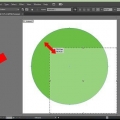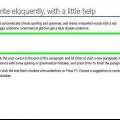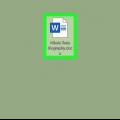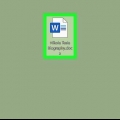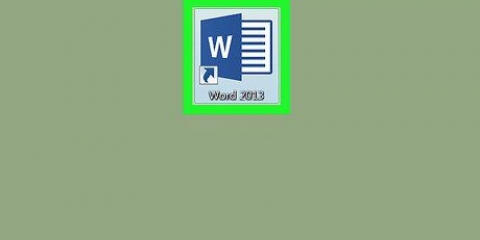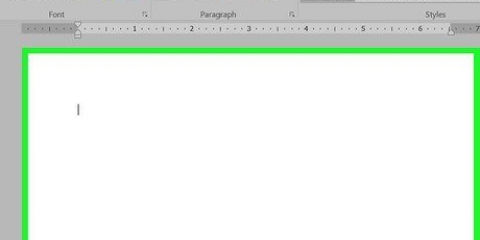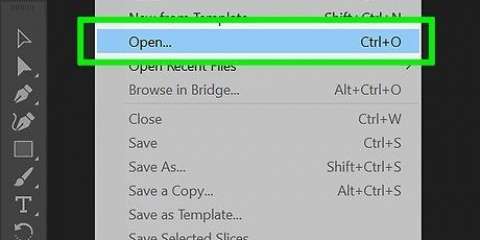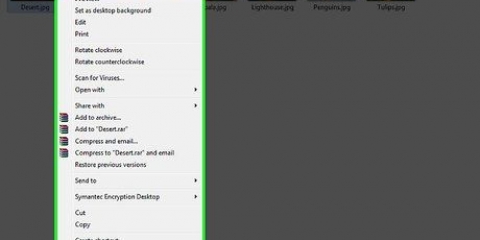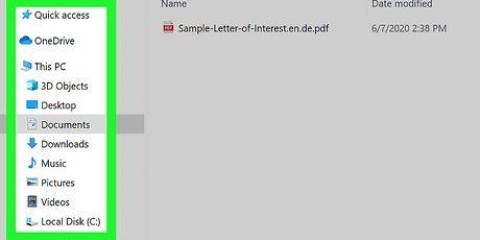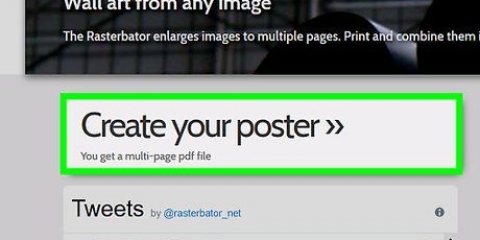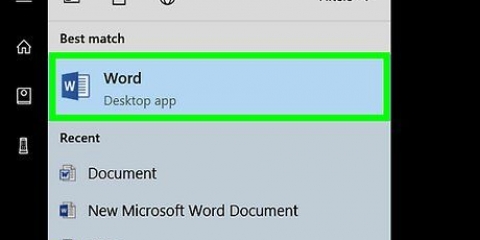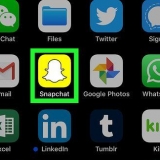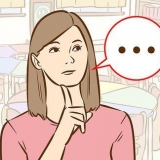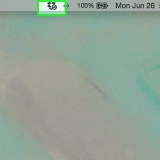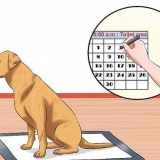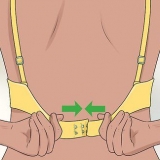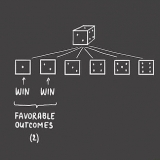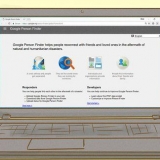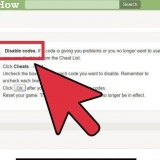Ein bild in word zuschneiden
In diesem Tutorial erfahren Sie, wie Sie ein in ein Microsoft Word-Dokument eingefügtes Bild zuschneiden.
Schritte
Methode1 von 3:Die Standardmethode

1. Öffnen Sie Ihr Microsoft Word-Dokument. Doppelklicken Sie auf das Dokument, das das Bild enthält, das Sie zuschneiden möchten. Dadurch wird das Dokument in Microsoft Word geöffnet.

2. Wählen Sie ein Bild aus. Scrollen Sie durch Ihr Dokument, bis Sie das Bild finden, das Sie zuschneiden möchten, und klicken Sie dann einmal darauf, um es auszuwählen.

3. klicke aufErnte. Es befindet sich in der Gruppe "Größe" auf der rechten Seite der Symbolleiste Layout. Ein Dropdown-Menü wird angezeigt.
Auf dem Mac befindet es sich in der Symbolleiste auf der Registerkarte "Bildformat".

4. klicke aufErnte. Dies ist im Dropdown-Menü. Wenn Sie darauf klicken, erscheinen an den Rändern und in den Ecken des ausgewählten Bildes mehrere schwarze Balken.

5. Bildbeschneidung anpassen. Klicken und ziehen Sie dazu einen der schwarzen Balken an den Rändern oder Ecken des Bildes.

6. Klicken Sie auf das Symbol „Zuschneiden“. Es ist die durchgestrichene Box über dem Ernte-Pfeil. Dadurch wird jeder Teil des Bildes entfernt, der außerhalb der Grenzen der schwarzen Balken liegt.

7. Speichern Sie die Änderungen. Drücken Sie dazu Strg+S (Windows) oder ⌘ Befehl+S (Mac).
Methode 2 von 3: Verwenden einer Form zum Zuschneiden

1. Öffnen Sie Ihr Microsoft Word-Dokument. Doppelklicken Sie auf das Dokument, das das Bild enthält, das Sie zuschneiden möchten. Dadurch wird das Dokument in Microsoft Word geöffnet.

2. Wählen Sie ein Bild aus. Scrollen Sie durch Ihr Dokument, bis Sie das Bild finden, das Sie zuschneiden möchten, und klicken Sie dann einmal auf das Bild, um es auszuwählen.

3. Klicken Sie auf den Abwärtspfeil neben der Schaltfläche "Zuschneiden". Es befindet sich in der Gruppe "Größe" auf der rechten Seite der Symbolleiste Layout. Ein Dropdown-Menü wird angezeigt.
Auf dem Mac befindet es sich in der Symbolleiste oben auf der Registerkarte "Bildformat".

4. WählenIn Form zuschneiden. Dies ist im Dropdown-Menü. Dadurch wird ein Slide-Out-Menü mit Formen angezeigt.

5. Wählen Sie eine Form aus. Klicken Sie auf die Form, in der das Bild erscheinen soll. Dadurch wird die Form sofort auf das Bild angewendet.

6. Größe der Form ändern. Klicken und ziehen Sie einen der kreisförmigen Punkte um den Umfang des Bildes nach innen oder außen, um das Bild zu verkleinern oder zu vergrößern.

7. Speichern Sie Ihre Änderungen. Drücken Sie Strg+S (Windows) oder ⌘ Befehl+S (Mac) um dies zu tun.
Methode 3 von 3: Verwenden Sie das Seitenverhältnis

1. Öffnen Sie Ihr Microsoft Word-Dokument. Doppelklicken Sie auf das Dokument, das das Bild enthält, das Sie zuschneiden möchten. Dadurch wird das Dokument in Microsoft Word geöffnet.

2. Wählen Sie ein Bild aus. Scrollen Sie durch Ihr Dokument, bis Sie das Bild finden, das Sie zuschneiden möchten, und klicken Sie dann einmal auf das Bild, um es auszuwählen.

3. Klicken Sie auf den Abwärtspfeil neben der Schaltfläche "Zuschneiden". Es befindet sich in der Gruppe "Größe" auf der rechten Seite der Symbolleiste Layout. Ein Dropdown-Menü wird angezeigt.
Auf dem Mac befindet es sich in der Symbolleiste oben auf der Registerkarte "Bildformat".

4. WählenSeitenverhältnis. Diese Option befindet sich im Dropdown-Menü. Dies öffnet ein Slide-Out-Menü.

5. Wählen Sie ein Verhältnis. Klicken Sie im Slide-Out-Menü auf eines der Seitenverhältnisse, das Sie zum Zuschneiden des Bildes verwenden möchten.

6. Zuschnittauswahl anpassen. Klicken und ziehen Sie das Bild herum, bis Sie den Bereich, den Sie im Seitenverhältnis beibehalten möchten, im Quadrat oder Rechteck zentriert haben.

7. Klicken Sie auf das Symbol „Zuschneiden“. Es ist die durchgestrichene Box über dem Ernte Pfeil nach unten. Das Foto wird jetzt auf das ausgewählte Seitenverhältnis zugeschnitten. Dies beschneidet dein Bild entsprechend dem ausgewählten Seitenverhältnis.

8. Speichern Sie Ihre Änderungen. Drücken Sie dazu Strg+S (Windows) oder ⌘ Befehl+S (Mac).
Оцените, пожалуйста статью